
この記事では主に VMWare linux mysql 5.7.13 のインストールと設定のチュートリアルを詳しく紹介しますので、興味のある方は参考にしていただければ幸いです。
1. 基本的な環境の説明
仮想マシン: VMWare
オペレーティングシステム: linux
データベースバージョン: mysql 5.7.13 コミュニティバージョン (エンタープライズバージョンをインストールしない理由は尋ねないでください。エンタープライズバージョンには費用がかかります) )
背景: 仮想マシンは外部ネットワークに接続できます
2. Linuxにmysqlがインストールされているか確認する サービスが存在するか確認する chkconfig --list mysqld on linux
LEプロンプトなので—————— 3. /tools ディレクトリを作成し (ファイルをダウンロードしてこのディレクトリに置きます)、/tools ディレクトリに入ります# mkdir /tools # cd /tools

4. mysql 5.7.13 をダウンロードします

#wget http://cdn.mysql.com/archives/mysql-5.7/mysql-5.7.13-linux-glibc2.5-x86_64.tar.gz
5. 解凍します

# tar -xzf mysql-5.7.13-linux-glibc2.5-x86_64.tar.gz
6. ディレクトリ/data/mysql (インストールディレクトリ)を作成します
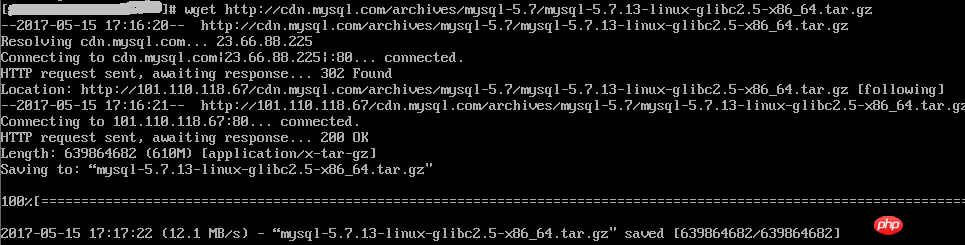
# cd / # mkdir data # cd /data # mkdir mysql
# groupadd mysql # useradd -r -s /sbin/nologin -g mysql mysql -d /tools/mysql-5.7.13-linux-glibc2.5-x86_64

#cd/tools/mysql-5.7.13-linux-glibc2.5-x86_64 #pwd #chown –R mysql . #chgrp –R mysql . #chown -R mysql /data/mysql
手順6〜8を実行できない場合は、エラーが報告されます: bin/mysqld:そのようなファイルやディレクトリはありません
9. パラメータを設定します

# bin/mysqld --initialize --user=mysql --basedir=/tools/mysql-5.7.13-linux-glibc2.5-x86_64 --datadir=/data/mysql
注、赤いボックス内の一時パスワードを覚えておいてください。後で使用します
#bin/mysql_ssl_rsa_setup --datadir=/data/mysql
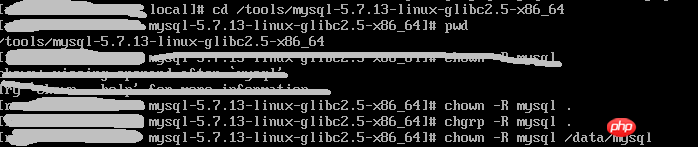
10。設定ファイルを変更します
# cd support-files

# cp my-default.cnf /etc/my.cnf # cp mysql.server /etc/init.d/mysql
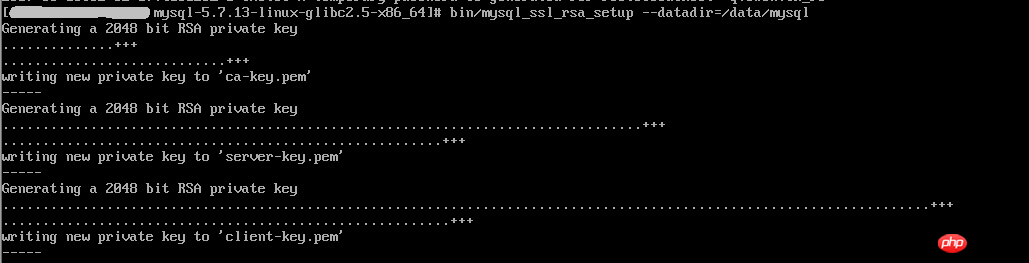
# vim /etc/init.d/mysql
次の内容を変更します:
# vim /etc/my.cnf
 次の内容を変更します:
次の内容を変更します:

修正後、もう一度確認することをお勧めします。誤ってスペルを間違えると、多くの厄介な間違いが発生する可能性があります。
11. mysqlを起動します
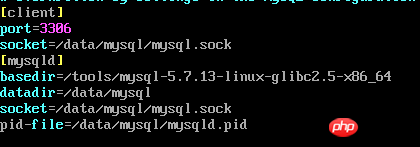 my.cnf設定ファイルで使用されているパスが存在するかどうかを確認してください、存在しない場合は、自分で作成してください
my.cnf設定ファイルで使用されているパスが存在するかどうかを確認してください、存在しない場合は、自分で作成してください
# bin/mysqld_safe --user=mysql &

bin/mysql --user=root –p
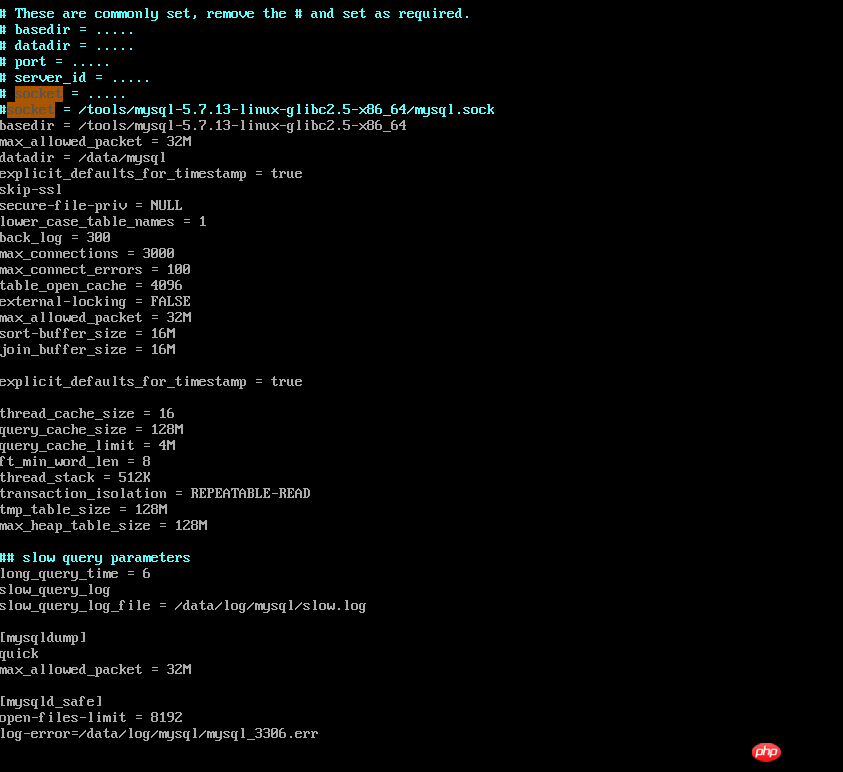 - - ステップ
- - ステップ で生成した 9 番目の一時パスワードを入力します。 root パスワードを変更します
mysql> set password=password('123456'); --输入新密码

13. 権限を付与します

14. 検査結果
mysql> grant all privileges on *.* to 'root'@'%' identified by '123456'; mysql> flush privileges;
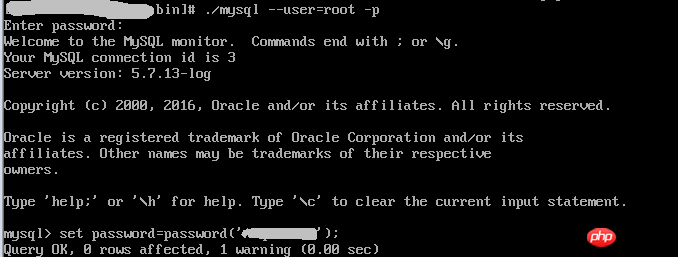
15. システムパスを追加します
mysql> use mysql; mysql> select host,user from user; mysql> exit;
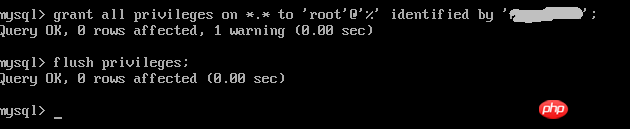 : export PATH=/usr/local/mysql/bin:$PATH
: export PATH=/usr/local/mysql/bin:$PATH
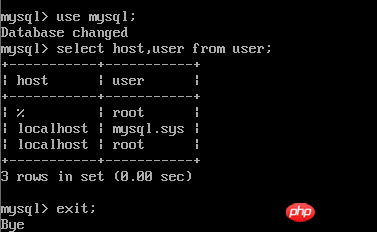 16. mysql の自己起動を設定する
16. mysql の自己起動を設定する
# chmod 755 /etc/init.d/mysql # chkconfig --add mysql # chkconfig --level 345 mysql on

以上配置大部分参考:mysql 5.7.13 安装配置方法图文教程
相关推荐:
mysql 5.7.13 winx64安装配置方法图文教程_MySQL
MySQL5.7.03更换至MySQL 5.7.17的过程及问题解决
以上がVMWare linux mysql 5.7.13 のインストールと構成チュートリアルの例の共有の詳細内容です。詳細については、PHP 中国語 Web サイトの他の関連記事を参照してください。